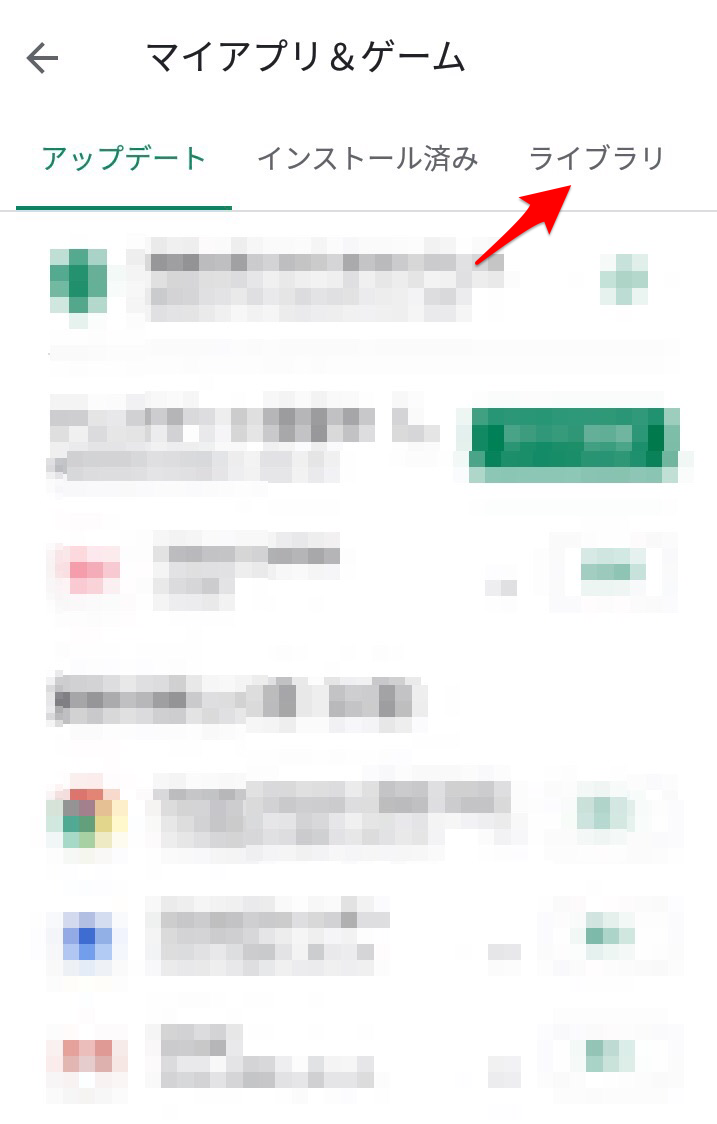【Google Play ストア】購入履歴を削除する方法を知りたい!
Androidのスマホを使っていると、アプリをダウンロードする時にGoogle Play ストアを利用しなければなりません。
そうなると、時にはダウンロードした履歴や購入履歴を削除したいと思うこともありますよね。
しかし、Google Play ストアを見てみると、購入履歴を削除する項目がどこにも見当たりません。
実は、Google Play ストアから購入履歴を削除することはできないんです。
一体、購入履歴はどうやって削除するのでしょうか?
今回は、Google Play ストアの購入履歴を削除する方法を紹介します。
ぜひ最後まで読んで参考にしてください!
Contents[OPEN]
- 1【Google Play ストア】購入履歴の確認方法
- 2【Google Play ストア】購入履歴を削除する方法は?
- 2.1購入履歴のみの削除は不可能
- 2.2端末からGoogleアカウントを削除
- 2.3Googleアカウント自体を削除する
- 2.4Googleアカウントを予約して削除する
- 2.5【裏技】新規のGoogleアカウントを作って切り替える
- 3【Google Play ストア】購入履歴(アカウント)を削除するときの注意点は?
- 4【Google Play ストア】購入履歴ごと削除したアカウントを復元
- 5【Google Play ストア】定期購入・支払い方法の削除《番外編》
- 6Google Play ストアの購入履歴のを削除してプライバシーを守ろう!
【Google Play ストア】購入履歴の確認方法
まずは、Google Play ストアで購入履歴を確認する方法を紹介していきます。
iPhoneの場合にはスマホで確認することは不可能なので、パソコンから確認するようにしてください。
それでは、Androidでの確認方法とパソコンでの確認方法をそれぞれ見ていきましょう。
【Android】購入履歴を見るには?
AndroidでGoogle Play ストアの購入履歴を確認するには、以下の通り操作してください。
まずGooglePlayストアのアプリを開きます。
Google Play ストアアプリとは、いつもアプリをダウンロードしている時に使用しているアプリのことです。
左上の三本線をタップしてください。すると、メニューが表示されるはずです。
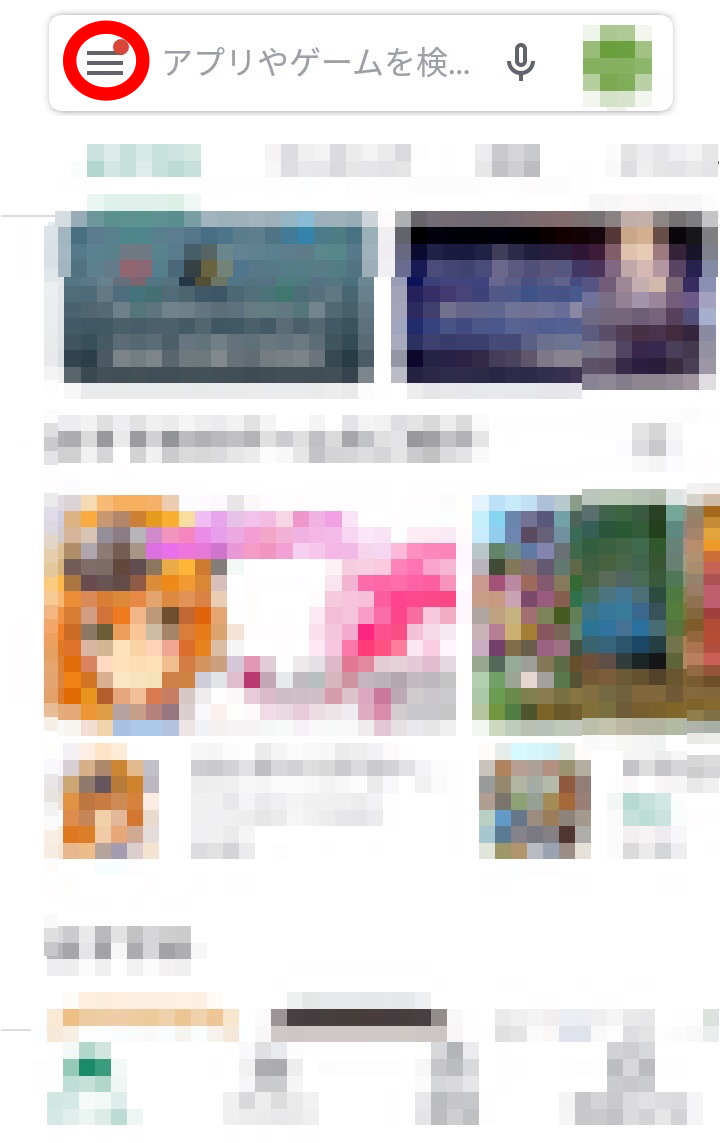
真ん中のあたりに『アカウント情報』という項目があるのでタップしてください。
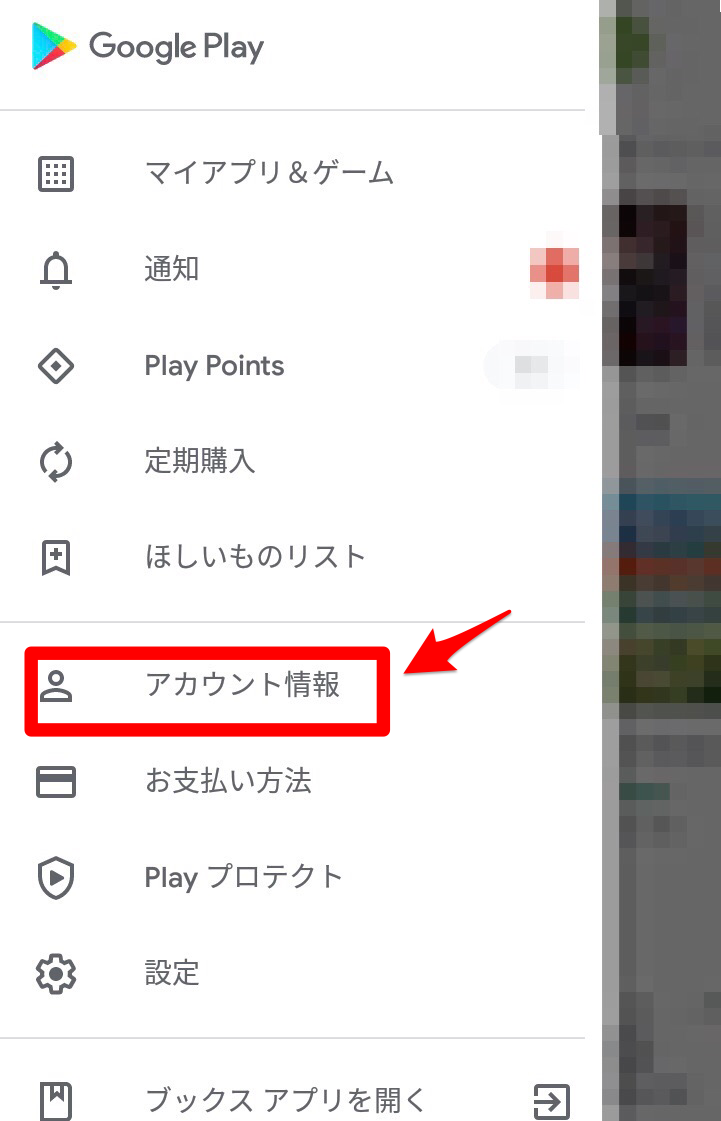
購入履歴のタブをタップすることで、今までの購入履歴が閲覧できます。
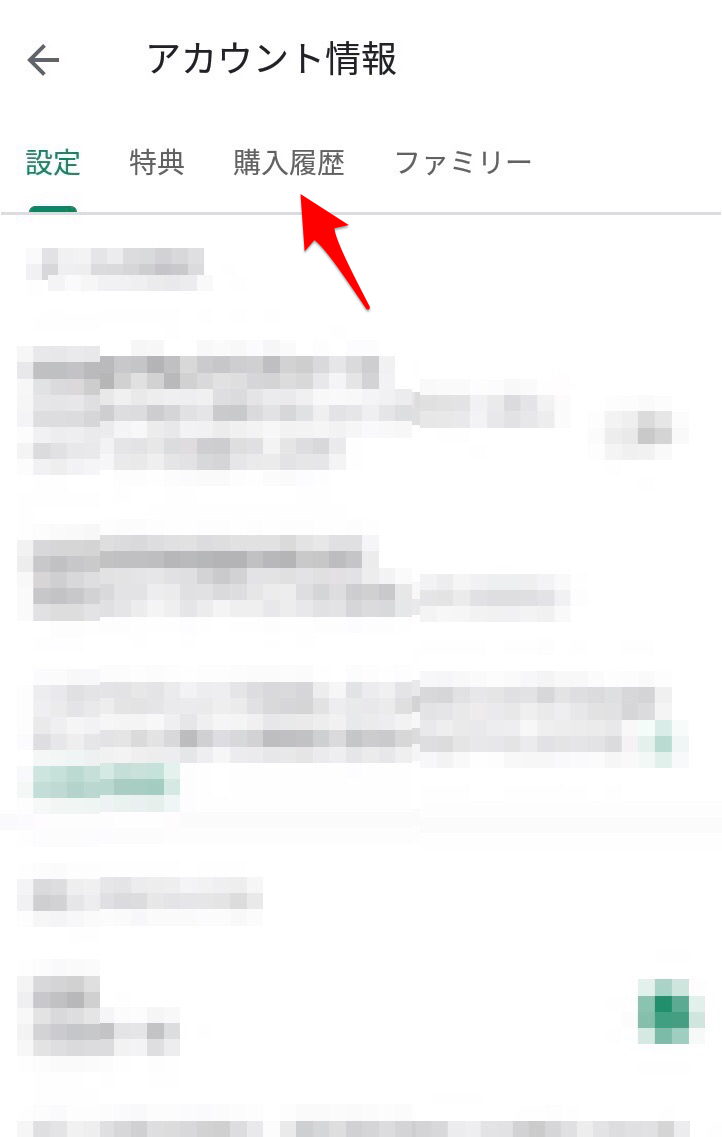
【PC】購入履歴を確認する?
パソコンでGoogle Play ストアの購入履歴を確認する方法を紹介します。
以下の通り操作してください。
インターネットに接続してGoogle Play ストアを検索して開いてください。
「Google Play」と検索すればヒットします。
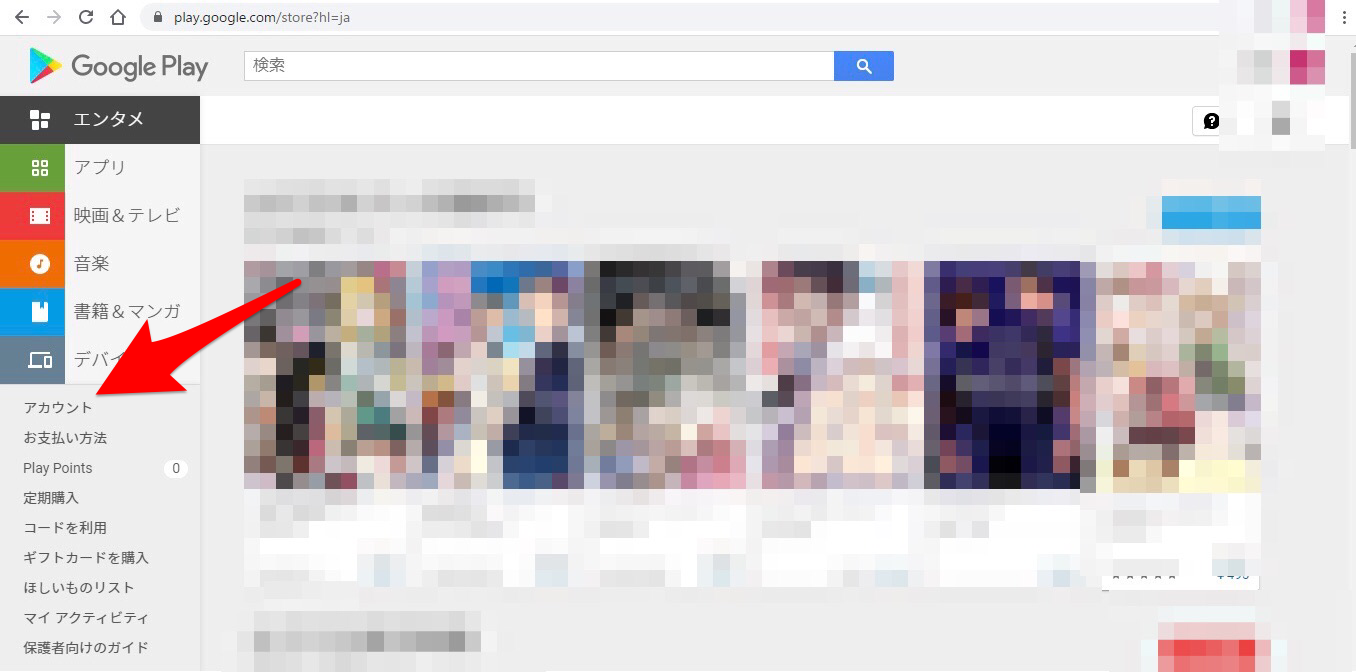
左側にアカウントという項目があるのでクリックしてください。
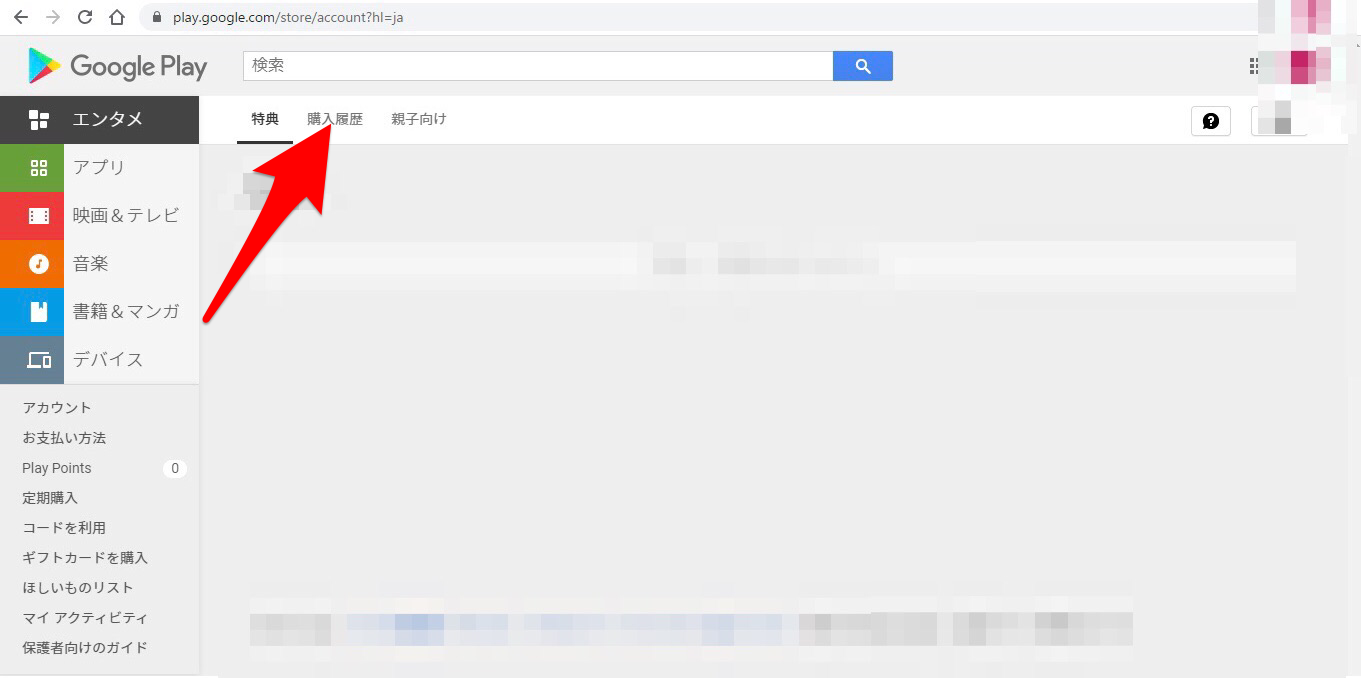
「購入履歴」を選択すると、今までの購入履歴が閲覧できます。
【Google Play ストア】購入履歴を削除する方法は?
Google Play ストアでの購入履歴を見る方法は分かりました。
ここでは、履歴を削除する方法を紹介します。
購入履歴のみの削除は不可能
冒頭でも説明しましたが、Google Play ストアで購入履歴を削除する方法はありません。
例えば、〇というアプリの課金アイテム(100円分)を購入したとしましょう。
すると、あなたのGoogle Play ストアの購入履歴には、『〇というアプリ名』と『100円』という購入金額が表示されるわけです。
残念ながら、今のGoogleアカウントを使っている限り、この履歴は消えることはありません。
ちなみに、ダウンロードしたアプリの履歴だけは削除することができます。
削除方法は以下の通りです。
Google Play ストアを開いて左上の三本線をタップし、さらに『マイアプリ&ゲーム』というボタンをタップすると、アップデートが必要なアプリやダウンロードしてあるアプリが一覧で表示されます。
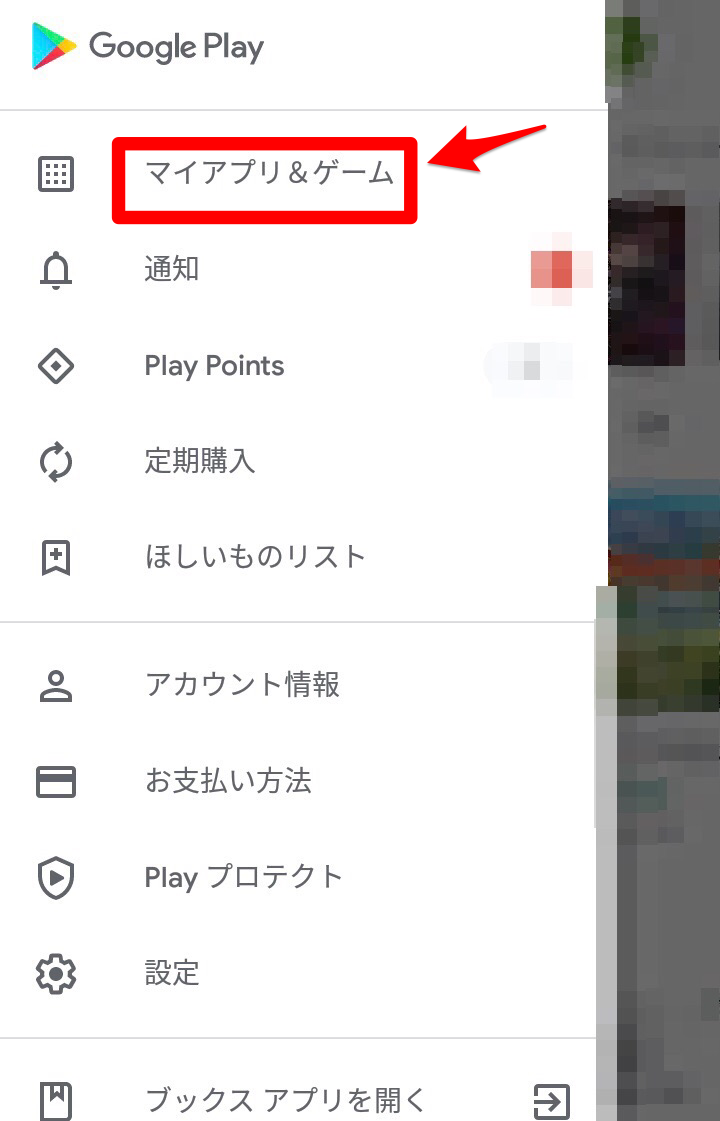
右側の『ライブラリ』が、今までにこのGoogleアカウントでダウンロードしたことのあるアプリの履歴です。右側のバツマークをタップすることで、ダウンロード履歴を削除することができます。